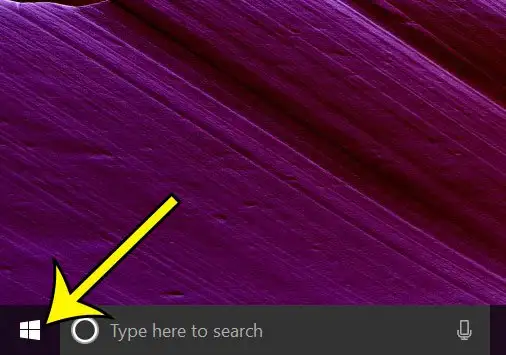It-touchpad tal-laptop tiegħek jidher sensittiv wisq? Jew tħoss li għandek bżonn tagħfas ftit biex iċċaqlaq il-maws? Dan jista 'jkun frustranti biex jittrattaw u jista' jkollu impatt negattiv fuq kif tuża l-kompjuter tiegħek.
Inti tista 'tixtieq li taġġusta s-sensittività tat-touchpad jekk il-touchpad jidher li huwa sensittiv wisq biex jagħmel żball meta tibbrawżja, jew jekk is-sensittività tat-touch ma tkunx tirrispondi biżżejjed. Settings preċiżi tat-touchpad jistgħu jagħmlu jew ikissru l-utilità tal-touchpad ta 'laptop, u kemm jekk għandek touch ħafif jew idejn tqil meta tużaha jew le, għandek tkun tista' taġġusta s-settings rilevanti biex jaqbel mal-imġieba tiegħek.
Fortunatament, Windows 10 għandu setting li jippermettilek taġġusta s-sensittività tat-touchpad, sakemm il-laptop tiegħek jappoġġjaha. Il-gwida tagħna hawn taħt turik fejn issib l-issettjar tas-sensittività tat-touchpad tal-Windows 10 sabiex tkun tista 'tagħmel l-aġġustament.
Kif Aġġusta l-Issettjar tas-Sensittività tat-Touchpad Windows 10
- Ikklikkja l-buttuna Windows.
- Agħżel l-ikona tal-irkaptu.
- Agħżel tab Touchpad .
- Ikklikkja Menu Sensittività tat-touchpad drop down.
- Agħżel il-livell ta 'sensittività mixtieqa.
Kompli aqra t-tutorja tagħna għal aktar informazzjoni dwar il-bidla tas-sensittività tat-touchpad tal-Windows 10, inklużi stampi ta 'dawn il-passi.
Kif tagħmel it-touchpad aktar jew inqas sensittiv fil-Windows 10 (gwida tar-ritratti)
Il-passi f'dan l-artikolu saru fuq laptop Windows 10. Innota li s-sensittività tat-touchpad mhux se taffettwa l-mod kif iġib ruħu l-maws separat.
Pass 1: Agħżel buttuna ibda fin-naħa t'isfel tax-xellug tal-iskrin.
Pass 2: Agħżel l-ikona tal-irkaptu fin-naħa t'isfel tax-xellug tal-menu Bidu.

Pass 3: Agħżel għażla Ħardwer .
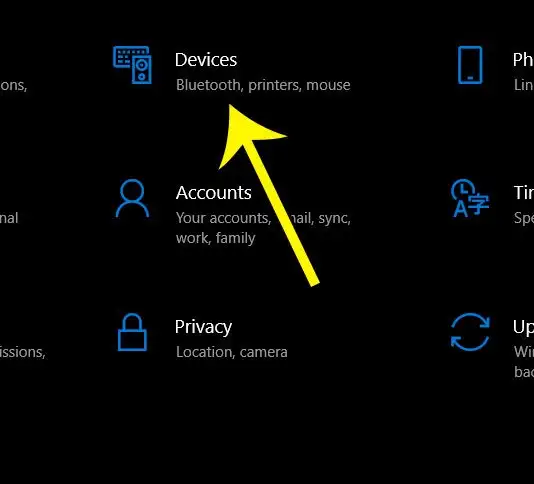
Pass 4: Agħżel Tab Touchpad fuq in-naħa tax-xellug tat-tieqa.
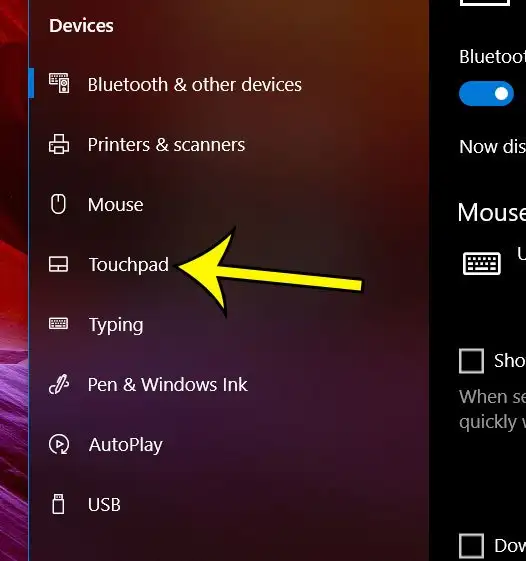
Pass 5: Ikklikkja fuq il-menu dropdown taħt Sensittività tat-touchpad , imbagħad agħżel l-għażla mixtieqa.
Il-livelli ta' sensittività disponibbli jinkludu:
- l-aktar sensittivi
- sensittività għolja
- Sensittività medja
- sensittività baxxa
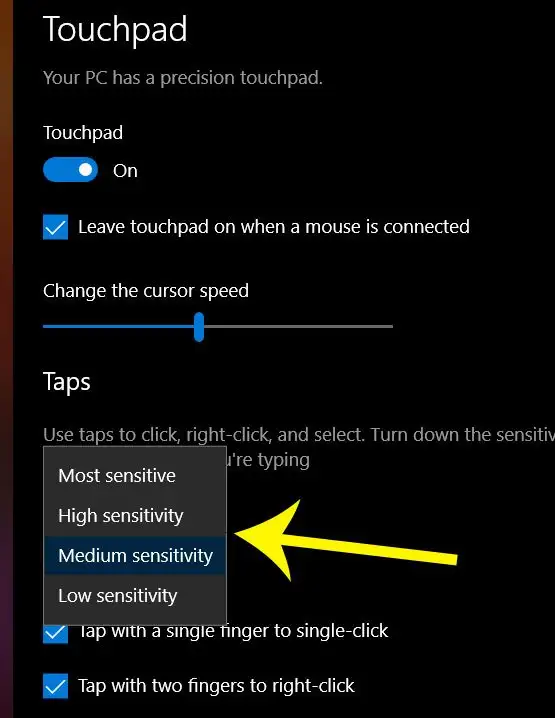
Il-gwida tagħna tkompli b'informazzjoni addizzjonali dwar kif taħdem mat-touchpad tal-laptop tiegħek sabiex tkun tista' tagħmilha l-livell ta' sensittività t-tajjeb.
Hemm mod kif tibdel il-veloċità tal-pointer fis-settings tat-touchpad tal-Windows 10?
Iva, din hija waħda mis-settings li ssib meta tiftaħ il-menu tat-Touchpad fl-Settings tal-Windows billi tmur Buttuna Windows > Settings > Touchpad .
L-issettjar huwa qrib il-quċċata tal-lista, ippreżentat bħala slider taħt il-kliem "Ibdel il-veloċità tal-pointer." Tista 'tkaxkar is-slider lejn ix-xellug biex tagħmel il-veloċità tal-pointer aktar bil-mod, jew tista' tkaxkarha lejn il-lemin biex tagħmilha aktar mgħaġġla.
Innota li t-tibdil tal-veloċità tal-pointer tat-touchpad mhux se jaffettwa l-veloċità tal-pointer ta 'kwalunkwe ġurdien li tikkonnettja. Dan is-setting għandu jinbidel mill-menu tal-Maws minflok.
Tgħallem aktar dwar kif tibdel is-sensittività tat-touchpad fuq Windows 10
Il-passi ta 'hawn fuq wrewk fejn tagħżel is-setting li jikkontrolla s-sensittività tat-touchpad fuq il-laptop tiegħek Windows 10. Jekk qed taħdem fuq kompjuter desktop, mhux se tara dan il-menu.
Madankollu, jekk trid tibdel is-sensittività tal-maws fuq id-desktop tiegħek (jew il-laptop, jekk xi kultant tuża maws standard hemmhekk), tista 'tiftaħ il-menu tal-Maws minflok. Tista' ssibha fin-naħa ta' fuq tat-tab Touchpad fil-menu Settings.
Hemmhekk tara għażliet biex tinbidel il-veloċità tal-pointer, kif ukoll xi links fil-qiegħ li jħalluk taġġusta d-daqs tal-maws u l-pointer, kif ukoll link għal għażliet addizzjonali tal-maws.
Il-menu tal-Għażliet Addizzjonali tal-Maws (li jinfetaħ fid-djalogu tal-Proprjetajiet tal-Maws) jinkludi t-tabs li ġejjin:
- buttuni
- Indikazzjonijiet
- Għażliet tal-Kuritur
- rota
- ħardwer
Fuq it-tab tal-Għażliet tal-Power, pereżempju, tkun tista' tagħżel kemm il-pointer jiċċaqlaq malajr, jew tista' taġġusta l-veloċità ta' tikklikkja darbtejn fuq it-tab Buttuni.
Għandek issib kważi kull setting f'din il-lista li tixtieq timmodifika għall-maws konness.
Jekk tippreferi tuża Control Panel biex tiftaħ Settings fuq Windows 10 minflok l-app Settings, tista 'ssib l-istess setting billi tikklikkja fuq il-menu dropdown fin-naħa ta' fuq tal-lemin u tagħżel għażla ikoni żgħar , allura tista 'tikklikkja u ġurdien għażla li nisfruttaw Propjetajiet tal-ġurdien it-tieqa.
Il-menu tas-settings tat-touchpad jipprovdi modi oħra biex tippersonalizza l-imġieba tat-touchpad ukoll. Dawn jinkludu:
- Touchpad (tista' tixgħel jew titfi)
- Ħalli l-touchpad mixgħul meta maws ikun imqabbad
- Ibdel il-veloċità tal-pointer
- Sensittività tat-touchpad
- Tektek b'saba waħda biex ttektek darba
- Tektek b'żewġ swaba' biex tikklikkja bil-lemin
- Ikklikkja darbtejn biex drag għal għażla multipla
- Agħfas ir-rokna t'isfel tal-lemin tat-touchpad biex tikklikkja bil-lemin
- Drag żewġ swaba biex tiskrollja
- iscroll direzzjoni
- oqros biex iżum
- Tliet Ġesti tas-Swaba - Swipes
- Ġesti Tliet Saba - Flicks
- Erba' Ġesti tas-Swaba' - Swipes
- Erba' Ġesti tas-Swaba' - Klikkijiet
- Irrisettja t-touchpad tiegħek
Kif tistgħu taraw, hemm numru kbir ta 'għażliet differenti li jippermettulek tippersonalizza l-imġieba tat-touchpad tal-laptop Windows 10 tiegħek.